Erfahrungsbericht HooToo IP Kamera Megapixel HD 1280 x 720p H.264 Wireless

Warum eine IP Kamera?
Wohl fast jeder hatte schon mal mit einer gewöhnlichen Webcam zu tun, entweder fest eingebaut oder mit Steckverbindung über den Computer. Sie ermöglicht in erster Linie eine Sichtkommunikation zum Gesprächspartner z. B. über Skype. Natürlich kann man diese Kameras auch zur Überwachung von Zimmer, Haus und Hof einsetzen, jedoch ist es dazu notwendig den angeschlossenen Computer die ganze Zeit über laufen zu lassen und in der Regel ist die Reichweite der Cam durch den Kabel zum PC begrenzt. Will man dann noch das Ergebnis von anderen Orten per Internet abrufen, so ist das zwar möglich, jedoch nicht so einfach.
Mit einer IP Kamera entfallen diese Nachteile weitestgehend. Sie benötigen nur einen Stromanschluss und am besten ein WLAN. Sie haben so die Möglichkeit die IP-Cam nicht nur direkt vom PC aus, sondern per Internet weltweit zu steuern.
Lieferumfang:
- IP-Kamera
- Daten CD-ROM
- Netzteil
- Ethernet Kabel
- Wi-Fi Antenne
- Befestigungswinkel
- Schnell Bedienungsanleitung (mehrsprachig, auch in Deutsch)
Design:
Die IP Kamera kommt in einem modern futuristischen Design daher. Eine Kugel, welche auf einem Sockel montiert ist, mit einem Auge (Linse) und einer montierbaren Antenne. Sieht ein wenig wie aus Star Wars entsprungen aus. Als Material wurde mattierte Plastik verwendet. Der Kopf ist per Motor dreh- und schwenkbar, was im Prinzip eine vollständige Rundumüberwachung ermöglicht. Um die Linse herum befinden sich 12 Infrarot LEDs, welche dafür sorgen, dass auch bei Dunkelheit etwas zu sehen ist. Die Kamera verfügt über einen eingebauten Lautsprecher und Mikrophone und ermöglicht dadurch auch die akustische Überwachung bzw. eine Kommunikation.
Funktionalität:
Da ich vorher noch nie eine IP-Cam hatte, hat das Verbinden schon ein wenig mehr Zeit als die beworbenen fünf Minuten gedauert. Zuerst sollte man die Bedienungsanweisungen genau studieren. Für Anwender mit Vorkenntnissen sind fünf Minuten schon ok.
Die beiliegend Bedienungsanleitung ist recht ausführlich, in Deutsch und auch gut bebildert. Wer mehr Hilfe benötigt, der findet auf der beiliegenden CD noch eine ausführlichere Bedienungsanleitung, diese dann allerdings komplett in Englisch (54 Seiten).
Im Prinzip ist die Kamera überall aufstellbar, benötigt zum Betrieb allerdings einen Stromanschluss (Batteriebetrieb ist leider nicht möglich). Die Länge des Kabels beträgt etwa 1,20 m und könnte nach meiner Auffassung durchaus länger sein. Nicht immer ist am Aufstellort gleich eine Steckdose in Reichweite.
Bevor die Arbeit mit der IP-Cam beginnen kann, muss erst die beiliegende Antenne an der Rückseite angeschraubt und aufgerichtet werden. Eventuell die am Gerät befestigte Kontermutter vorher festziehen. Diese war bei mir recht lose. Nun mit dem Stromklinkenstecker hinten verbinden und den Stecker in die Steckdose stecken. Der Transformator befindet sich im Stecker, daher wird die IP-Cam kleiner und leichter. Nach dem Einstecken macht die Kameras einen Selbsttest und dreht sich in alle möglichen Richtungen. Das sieht sehr witzig aus, als wenn die Kamera lebt und sich erstmal umschaut bei wem sie zu Gast ist.
Nun gibt es mehrere Möglichkeiten die Kamera zu betreiben.
- per LAN (kabelgebunden, Kabel beiliegend)
- per externen WLAN
- per internen WLAN
Die Verbindung per LAN-Kabel habe ich nicht getestet. Da könnte ich ja dann auch meine normale Webcam nutzen. Die IP-Cam nutzt ein vorhandenes WLAN oder kann auch ein eigenes WLAN erzeugen.
Nach dem Selbsttest wird es ernst. Stellen Sie die Kamera neben Ihren WLAN Router und drücken sie dort die WPS Taste (Bei meiner Fritz Box muss ich die WLAN Taste so lange gedrückt halten bis sie blinkt), dann drücken Sie auf der Rückseite der IP-Cam für drei Sekunden den kleinen schwarzen Knopf. Nach dem Verbinden leuchtet die WLAN LED am Router permanent. Hinweis: Dir Kamera sollte schon so wie beschrieben neben dem Router stehen, damit es funktioniert.
Falls das nicht funktioniert, dann probieren Sie die Einrichtung über die App und dem eigenen Netzwerk der Kamera.
Drücken Sie hinten an der Kamera den kleinen schwarzen Knopf 10 Sekunden lang. Die Kamera baut jetzt ein eigenes WLAN auf. Loggen Sie sich mit dem Smartphone oder Tablet in dieses WLAN ein (sollte ohne Passwort gehen).
Hier gibt es mehrere Möglichkeiten:
1. Möglichkeit: Nutzen Sie Android oder IOS, dann laden Sie sich die Software My Cam Pro auf Ihr Handy bzw. Tablet aus dem Google Play oder dem App Store herunter. Falls sie im iPad im App Store nicht erscheint, dann oben links im Store "nur iPhone" einstellen. Öffnen Sie die App und tippen Sie auf "Add Camera" bzw. Kamera hinzufügen. Tippen Sie dann auf "QRCode" und scannen Sie den QR-Code unter der Kamera. Geben Sie der Kamera einen Namen. Das Passwort lautet erstmal admin (sollte man später ändern). Nun kann man mit der Software das Bild der Kamera ansehen und die Kamera auch per Handy bewegen, sprechen, Bilder aufnehmen usw.
Nun tippen Sie in der App auf Camera List und dann auf das Zahnradsymbol. Geben Sie als Namen "admin" und als Passwort "admin" ein. Unter erweiterte Einstellungen tippen Sie auf WLAN, suchen Ihr WLAN aus und tippen Ihr Passwort ein.
2. Möglichkeit: Installieren Sie das auf CD mitgelieferte Programm
Sie finden es auf der CD mit dem Namen Windows PC P2P Software.rar. Entpacken und installieren Sie diese Datei. Sie erhalten auf dem Desktop ein Symbol IPCamClient. Öffnen Sie das Programm und klicken Sie oben rechts auf Add, dann auf Weiter und danach auf Search. Sie bekommen dann die IP-Kamera angezeigt mit der IP-Adresse und der Portnummer. Auswählen, beliebigen Namen vergeben, Account und PassWord beide admin. Einrichtung beenden und schon ist das Programm einsatzbereit. Einfach rechts auf das Dreieck links neben dem Mikro klicken und dann kommt das Bild. Steuerung über die Pfeile, Einstellung der Kamera über Setting.
3. Möglichkeit: Sie rufen die Internetseite der Webcam auf. Einfach die IP-Adresse der Webcam als URL eintragen oder im Router unter Heimnetz auf den Eintrag klicken, z. B. http://192.168.378.58/ Sie werden dann auf eine Login Seite von HooToo weiter geleitet. Geben Sie dort den Benutzernamen und das Passwort ein (beides standardmäßig admin), Sprache Deutsch, Stream: Hauptstream, dann anmelden und schon geht es los. Na gut noch nicht ganz, vorher noch oder auch nachher den Player herunter laden und installieren. Dieser scheint nur mit dem Internetexplorer zu funktionieren. Dafür wird man auch mit vielen Einstellmöglichkeiten belohnt. Eine Benutzerverwaltung und auch die Änderung des Passwortes ist möglich.
Achtung: Sollte sich die Kamera ohne Ihr zutun von alleine bewegen, so wurde sie wohl von einem Hacker übernommen. Dann sollten Sie sich schnell etwas anziehen und die Standardeinstellungen des Zugangs admin/admin in ein sicheres Passwort ändern.
Es gibt sehr viele Möglichkeiten zum Einstellen und der Nutzung. Dafür ist diese Rezension aber nicht geeignet alle Möglichkeiten darzulegen. Aber vielleicht noch die Funktion zum
Automatisierten Senden von Mails bei Bewegungserkennung:
In der Software habe ich diesbezüglich keine Einstellmöglichkeiten gefunden. Gehen Sie diesbezüglich auf Ihre HooToo Webseite, loggen sich ein und klicken dort auf Einstellungen - Netzwerk - E-Mail. Dort geben Sie die Daten Ihres gewünschten Mailkontos ein, über das die Mails gesendet werden sollen. Ich habe hier mein Google Konto genommen. Geben Sie bei Senden an die Mailadresse ein, wo die Mail gesendet werden soll. Testen Sie Ihre Eingaben mit Test.
Danach gehen Sie auf Event (immer noch unter Einstellungen) und schalten ganz oben die Bewegungseinstellungen auf Aktiv. Unten bei Aktion habe ich Häkchen gemacht bei Sende Mail, Alarm mit Schnappschuss. Auf Anwenden drücken und dann sollte es funktionieren. Läuft ein Dieb oder Tier oder ein Alien durch das Bild erhalten Sie eine Mail mit einem mehr oder weniger verwackelten Schnappschuss.
Mögliche Einsatzgebiete:
- Überwachung von Räumen und Außenanlagen
- Babyüberwachung
- Kinderüberwachung
- sonstige Personenüberwachung (Demenz, Schlafwandler)
- Überwachung von Maschinen und Anlagen, z. B. einer Gastherme durch die Aufnahme des Displays
- Verwendung als Internetwebcam
- Wettercam
- Weihnachtsbratenüberwachung
(immer die gesetzliche Bestimmungen beachten!)
Lieferumfang:
- IP-Kamera
- Daten CD-ROM
- Netzteil
- Ethernet Kabel
- WI-Fi Antenne
- Befestigungswinkel mit Schrauben und Dübel für die Wandmontage
- Klemmleiste für eventuelle Kabel wenn man den Alarmanschluss nutzt
- Bedienungsanleitung in Englisch, Deutsch und Italienisch
Inhalt der mitgelieferten CD:
HT-IP211HDP user manual.docx (Ausführliche Bedienungsanleitung in Englisch für MS-Word)
HT-IP211HDP user manual.pdf (Ausführliche Bedienungsanleitung in Englisch als pdf Datei)
QR code HooToo Mycam Pro FOR ANDROID.png (QR-Code zum Scannen mit Android Handy zum Download von Mycam Pro)
QR code HooToo Mycam Pro FOR IOS.png (QR-Code zum Scannen mit iPas/iPhone zum Download von Mycam Pro)
vlc-2.1.5-win32.1406534096.exe (Videoplayer)
Windows PC P2P Software.rar (Bediensoftware für Windows)
Windows PC Search Software.zip (Software zur Suche der Webcam)
Bilder von der HooToo IP Kamera:
Bilder von der Software und Fotos welche mit der HooToo IP Kamera aufgenommen wurden:
Kaufmöglichkeit bei Amazon:
Mögliche Alternativen:
Hier noch eine Liste möglicher Alternativen:
Fazit:
Als reiner Privatanwender und Erstbenutzer einer IP-Webcam bin ich mit dieser hier sehr zufrieden. Die Einrichtung ist relativ einfach, die Zugriffsmöglichkeiten vielfältig und die WLAN Verbindung stabil. Am besten man bedient die Kamera von der Webseite aus, da hat man die meisten Einstell- und Kontrollmöglichkeiten. Und nicht vergessen das Standardpasswort zu ändern!
Technische Daten laut Bedienungsanleitung:
Allgemein:
Item HooToo HT-IP211HDP Indoor IP Network Camera
DeviceType 1.0 Megapixel CMOS sensor
Size 1/3
Day and Night YES
Min Illumination 0.5 lux(IR ON)
Infrared sensitivity Support
Filter IR-CUT
IR-led YES
IRdistance 8-10M
Linsen:
Lens 3.6 MM
Focus FixedLens
Aperture FixedAperture
ViewingAngel Horizontal 355°, Vertical 90°
Video:
Video Compression H.264
PictureResolution MainFlow: 1280*720@25fps MinorFlow: 640*360@25fps
FlowType Dual Stream encoding
BitRate 128-8192kbps
BitRateType CBR/VBR
S/N Ratio >50DB
Image enhancement Auto White Balance, Backlight compensation, Brightness, Contrast, Saturation adjusted
Subtitles input Support channel name, date/time
Flip Configuration Up/down,Left/right
Audio/Alarm:
Audio Two way audio
equipment Built-in MIC, horn
Audioinput/output One channel audio input,one channel audio output
Audio Compression G.711
Alarmway Motion Detection: Configure motion detection area, detecting sensitivity is
adjustable, Coveralarm: The alarm sensitivity is adjustable
Alarm processing The control center to monitor, Go to PTZ preset pos, Send Email, Log record,
SD card storage etc.
Netzwerk:
Protocol TCP,UDP,IP,HTTP,SMTP,DHCP,DNS,DDNS,ARP,ICMP,SMTP,PO P3,NTP,RTP,RTCP,Pelco-D
Ethernet Ethernet(10/100Base-T),RJ-45connector
Safety IP address filtering, User level password protection, user access log
Software:
WEB Browser Microsoft Internet Explorer 6.0 and above, Google, Firefox etc.
Software Management CMS and the devices Compatible with ONVIF
Software intelligence
function Motion detection, Miss object detection, Moving object tracking,
counting, Retrograde motion detection, etc.
Event action Files are stored to the back end equipment, Send E-mail, SendSMS, Zoomin alarm,
Pop ap map, Go to PTZpreset pos etc
MobilePhone Support iPhone, Android
RemoteAccess DDNS,Software,P2P
PhysicalProperties:
Accessories Power adapter, Network cable, Stand, Operation manual, CD, Screw bag
PowerConsumption DC5V/2A
Temperature -10°C——60°C
Humidity 10%-80%
Weight 0.5KG
Dimension 100*99*118mm L*W*H
Certification CE,FCC
Kabellänge: ca. 1,20 m* (selbst gemessen)
- Details
- Geschrieben von Gero Kurtz
- Hauptkategorie: Erfahrungsberichte
- Kategorie: Computertechnik












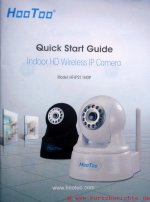

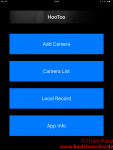


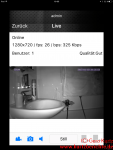



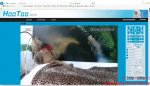
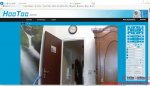

Kommentare powered by CComment